
För att radera dina filer för bra måste du manuellt tömma papperskorgen på din dator. Om du finner den uppgiften tråkig, kan du automatisera processen att rensa papperskorgen. Vi visar dig hur du gör det i Windows 11.
Notera: Du kan Rensa automatiskt papperskorgen i Windows 10 också.
Töm papperskorgen på ett schema i Windows 11
För att automatiskt radera filerna i papperskorgen, använd Windows " Lagringssense-funktionen . Den här funktionen hjälper till att rensa olika filer på din dator, inklusive nedladdade och raderade filer.
Öppna först inställningsappen först. Gör det genom att trycka på Windows + i-tangenterna samtidigt.
I inställningar klickar du på "System."
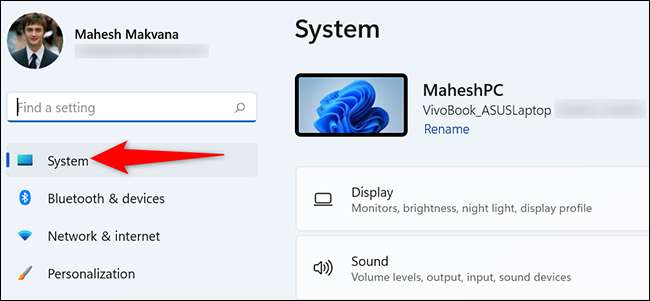
På sidan "System" bläddrar du ner och klickar på "Förvaring."
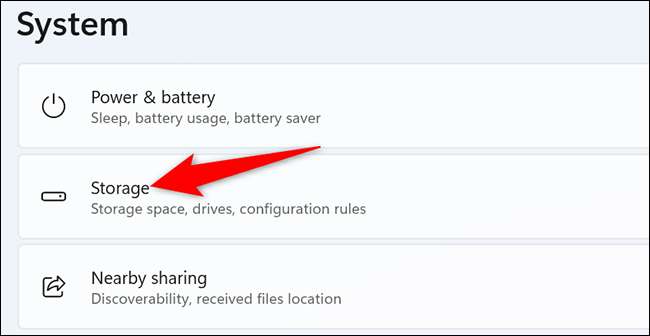
På skärmen "Förvaring", i avsnittet "Lagringshantering", klicka på "Storage Sense."
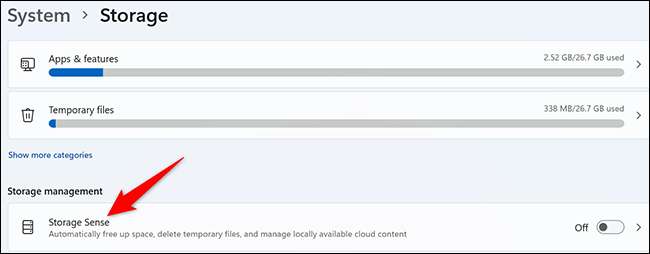
Sidan "Storage Sense" har ett alternativ som heter "Automatisk användarinnehåll rengöring." Slå det här alternativet för att aktivera lagringsens.
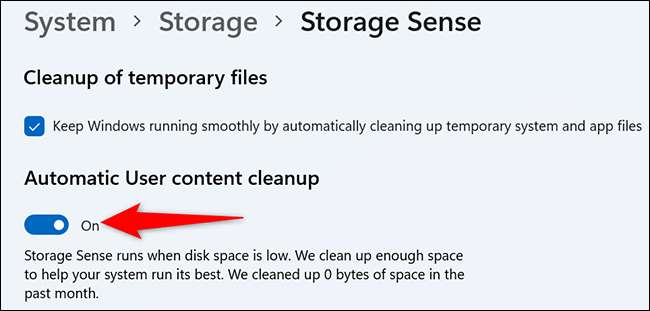
På samma sida klickar du på rullgardinsmenyn "Kör lagringsens" och väljer när du vill köra den här funktionen. Tänk på att det här alternativet inte definierar hur länge dina filer ska vara i papperskorgen för att de ska beaktas för radering. Du kommer att konfigurera det alternativet i steget nedan.
Välj "varje dag", "varje vecka", "varje månad" eller "under lågt gratis diskutrymme" alternativet.

Sedan, för att välja hur länge en fil ska stanna i papperskorgen innan lagringsens sense raderar det, klicka på "Radera filer i min papperskorgen om de har varit där för över" rullgardinsmenyn och väljer ett alternativ.
Dina alternativ är "aldrig", "1 dag", "14 dagar", "30 dagar" och "60 dagar".
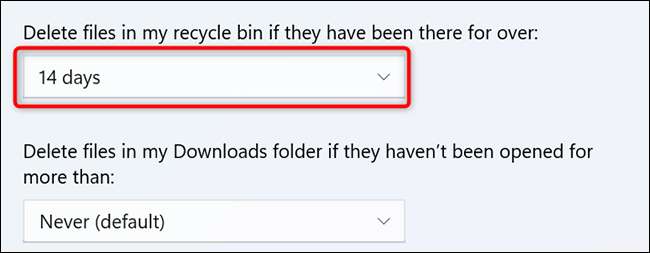
Notera: Lagringsavkänning påverkar andra filer på din dator, som dina nedladdade filer . På sidan Storage Sense, se till att du anpassar hur lagringsens känsla behandlar dem.
För att köra lagringsavkänning direkt, bläddra ner "Storage Sense" -sidan till botten och klicka på "Kör lagringsinnehåll nu."
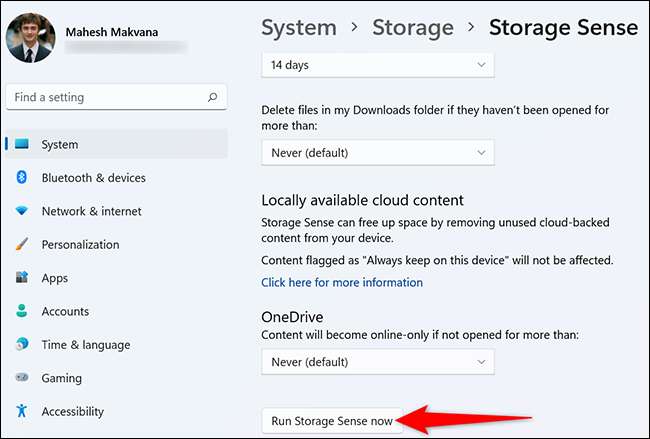
Och du är alla uppsättning. Lagringssense kommer nu automatiskt att tömma innehållet i din papperskorgen på ditt angivna intervall.
Medan du städar upp din dator, överväga att lära sig andra sätt att Frigör upp diskutrymme i Windows .
RELATERAD: 7 sätt att frigöra hårddiskutrymme på fönster







